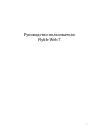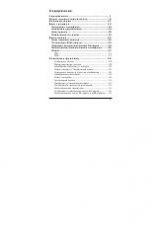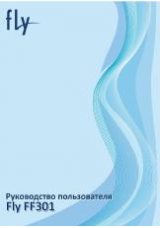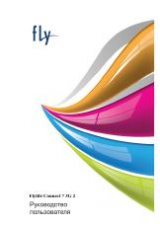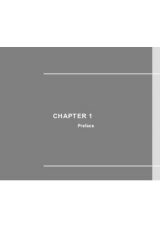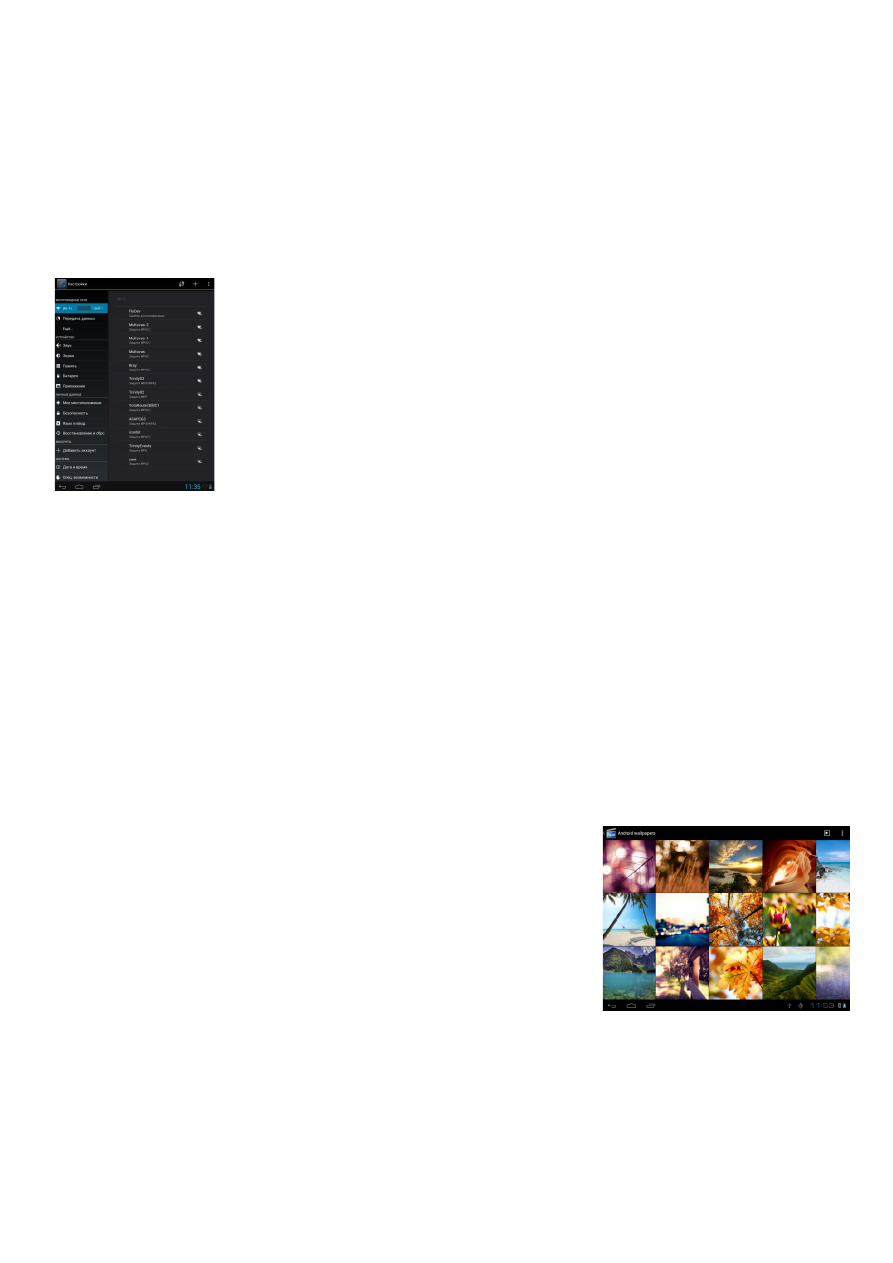
10
режим
представления
программы
Календарь
на
Повестку
дня
,
День
или
Месяц
.
Для
переключения
между
режимами
представления
нажмите
на
желаемый
вид
отображения
в
верхней
части
экрана
.
Вы
можете
изменить
настройки
Календаря
,
для
этого
нажмите
на
клавишу
опции
в
верхней
правой
части
экрана
.
Wi-‐Fi
Технология
Wi-Fi
обеспечивает
беспроводной
доступ
к
Интернету
на
расстоянии
до
100
метров
.
Чтобы
в
планшете
использовать
Wi-Fi,
требуется
доступ
к
беспроводной
точке
доступа
(hotspot).
Доступность
и
зона
действия
сигнала
Wi-Fi
зависят
от
инфраструктуры
и
числа
объектов
,
через
которые
проходит
сигнал
.
Включение
Wi-Fi
и
подключение
к
беспроводной
сети
На
Главном
экране
нажмите
Меню
,
а
затем
нажмите
Настройки
>
Беспроводные
сети
.
Установите
кнопку
включения
Wi-Fi
в
положение
Вкл
.,
чтобы
включить
функцию
Wi-Fi.
Планшет
произведет
поиск
доступных
беспроводных
сетей
.
В
разделе
сетей
Wi-Fi
будут
показаны
имена
обнаруженных
сетей
Wi-Fi
и
их
настройки
безопасности
.
Если
в
списке
обнаруженных
сетей
отсутствует
беспроводная
сеть
,
к
которой
вы
хотите
подключиться
,
добавьте
сеть
путем
нажатия
на
иконку
«
плюс
»
на
верхней
панели
.
Введите
настройки
беспроводной
сети
,
а
затем
нажмите
Сохранить
.
Нажмите
на
сеть
Wi-Fi,
к
которой
вы
хотите
подключиться
.
Если
выбрать
открытую
сеть
,
то
подключение
к
ней
произойдет
автоматически
.
Если
вы
решите
подключиться
к
сети
,
защищенной
технологией
WEP,
введите
ключ
,
а
затем
нажмите
Подключиться
.
В
зависимости
от
типа
сети
и
ее
настроек
безопасности
,
возможно
,
вам
также
придется
ввести
дополнительную
информацию
и
выбрать
сертификат
безопасности
.
Когда
планшет
подключен
к
беспроводной
сети
,
в
строке
состояния
появляется
значок
Wi-Fi,
указывающий
(
по
количеству
светящихся
полосок
)
приблизительную
мощность
сигнала
.
При
следующем
подключении
планшета
к
защищенной
беспроводной
сети
,
к
которой
вы
уже
подключались
прежде
,
вам
не
нужно
будет
снова
вводить
ключ
или
другие
аутентификационные
данные
,
если
только
вы
не
провели
в
планшете
сброс
до
заводских
настроек
.
Галерея
С
помощью
приложения
Галерея
вы
можете
просматривать
снимки
и
видеозаписи
с
карты
памяти
.
Вы
также
можете
смотреть
свои
фотоснимки
и
снимки
ваших
друзей
,
расположенные
в
социальных
сетях
.
Для
фотоснимков
,
сохраненных
на
карте
памяти
,
можно
применять
основные
операции
редактирования
,
например
,
поворот
и
обрезку
.
Вы
также
можете
легко
использовать
фотоснимок
в
качестве
фонового
рисунка
,
либо
отправлять
снимки
друзьям
.
Фотокамера
Встроенная
в
планшет
камера
позволяет
производить
съемку
при
различных
режимах
освещения
,
при
этом
дисплей
используется
в
качестве
окна
просмотра
.
При
загрузке
фотографий
на
компьютер
необходимо
программное
обеспечение
для
их
просмотра
.
Снимки
сохраняются
на
карте
памяти
.